



Используя отвертку Torx T5, выкрутите три винта на левой боковой панели.
Снимите левую боковую панель.
Боковая кнопка теперь удерживается только небольшим трением и, скорее всего, выпадет. Чтобы не потерять ее, снимите ее также.


Это руководство проведет вас через шаги по замене экрана для Oukitel WP5 Pro. Поскольку и WP5, и WP5 Pro используют одну и ту же модель заменяемого экрана (см. также iPhone 12/iPhone 12 Pro), процедура ремонта, скорее всего, будет схожей для WP5. Однако будьте особенно осторожны при ремонте WP5, так как у него могут быть особенности, которые отсутствуют у WP5 Pro.




Используя отвертку Torx T5, выкрутите три винта на левой боковой панели.
Снимите левую боковую панель.
Боковая кнопка теперь удерживается только небольшим трением и, скорее всего, выпадет. Чтобы не потерять ее, снимите ее также.




Используя отвертку Torx T5, выкрутите три винта на правой боковой панели.
Снимите правую боковую панель.
Кнопки питания и громкости теперь удерживаются только небольшим трением и, скорее всего, выпадут. Чтобы не потерять их, снимите их также.
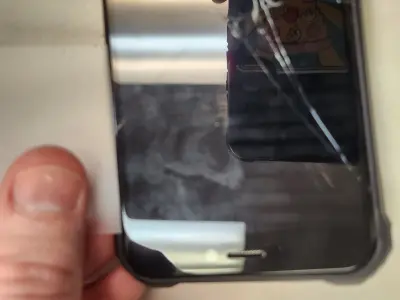



После снятия боковых панелей у вас будет достаточно гибкости в резиновых краях встроенного корпуса, чтобы безопасно поддеть экран.
Начните поддевать с любой стороны, и когда зазор станет достаточно большим, вставьте пластиковую карту и уберите инструмент для поддевания.
Не вставляйте пластиковую карту более чем на 1/2 дюйма, чтобы не повредить хрупкий шлейф, удерживающий экран.
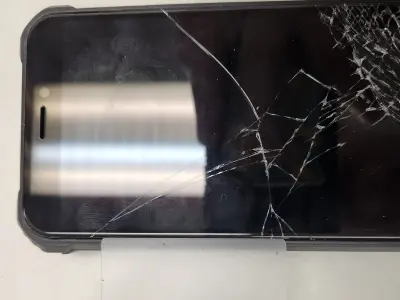



С той стороны, куда вы вставили карту, проведите ею вдоль верхней части.
Продолжайте двигаться по другой стороне к нижней части.
Остановитесь перед самым низом. Шлейф крепится к экрану здесь, и его можно повредить пластиковой картой в самой нижней части.



Когда экран ослабнет, аккуратно поднимите его.
Отогните его, чтобы получить доступ к точке соединения.
Если экран еще недостаточно ослаб, проведите пластиковой картой снова по верхней части и по другой стороне, если это необходимо. Помните, что карту нужно вставлять минимально и избегать нижней части экрана.




Используя отвертку PH0, выкрутите длинный винт из кронштейна, удерживающего шлейф LCD.
Используя отвертку PH0, выкрутите короткий винт из кронштейна, удерживающего шлейф LCD.
Важно, чтобы эти винты хранились отдельно, так как вставка длинного винта в короткое отверстие может привести к внутренним повреждениям.
Сообщается, что в некоторых версиях этой модели телефона может быть дополнительный металлический зажим над кронштейном, закрепленный клеем. Его также нужно будет удалить, если он есть на вашем устройстве.



Используя пинцет, аккуратно снимите кронштейн, удерживающий шлейф LCD.




Аккуратно отогните экран в другую сторону, чтобы получить лучший доступ к разъемам шлейфа.
Используя инструмент для вскрытия, аккуратно отсоедините разъем батареи.
Используя инструмент для вскрытия, аккуратно отсоедините разъем LCD.


Убедитесь, что все осколки стекла удалены с краев места установки экрана. WP5 Pro фиксирует экран с помощью давления, а не клея, поэтому даже небольшой осколок стекла может повредить новый экран, если он окажется в пазу, куда должен встать новый экран.
Будьте особенно осторожны при установке нового экрана, отгибая резиновые боковые панели, чтобы дать экрану место для установки.
Даже если все стороны, верх и низ правильно установлены, углы могут быть сложными. Действуйте очень медленно и аккуратно, возвращаясь к проблемным углам и постепенно увеличивая давление, чтобы не повредить новый экран.
Чтобы собрать устройство, выполните эти шаги в обратном порядке. При установке нового экрана действуйте медленно и уделяйте внимание углам, так как слишком сильное давление может разрушить новый экран.